苹果13手机为用户们准备了画中画功能,那画中画具体该怎么设置呢?下面小编给大家带来了苹果13启用画中画教程,一起看看吧!
苹果13怎样设置画中画?苹果13启用画中画教程
1、在设置界面点击【通用】。
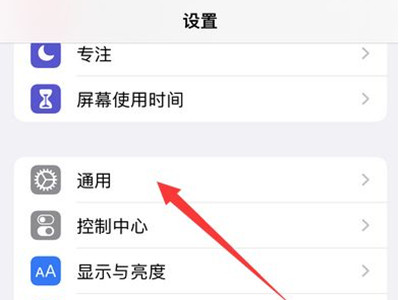
2、点击【画中画】选项。

3、打开【自动开启画中画】的开关,当在视频和facetime通话时,向上轻扫返回主屏幕即可自动开启画中画模式。
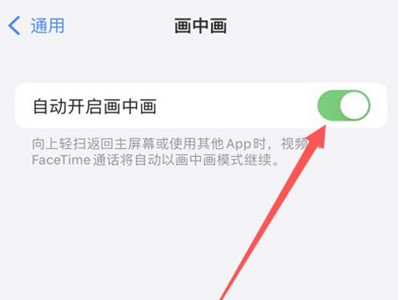
以上这篇文章就是苹果13启用画中画教程,更多精彩教程请关注本站!
时间:2023-04-25 10:49:50 编辑:admim
苹果13手机为用户们准备了画中画功能,那画中画具体该怎么设置呢?下面小编给大家带来了苹果13启用画中画教程,一起看看吧!
苹果13怎样设置画中画?苹果13启用画中画教程
1、在设置界面点击【通用】。
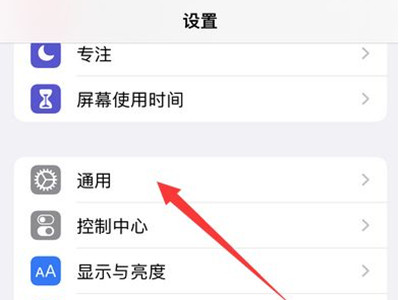
2、点击【画中画】选项。

3、打开【自动开启画中画】的开关,当在视频和facetime通话时,向上轻扫返回主屏幕即可自动开启画中画模式。
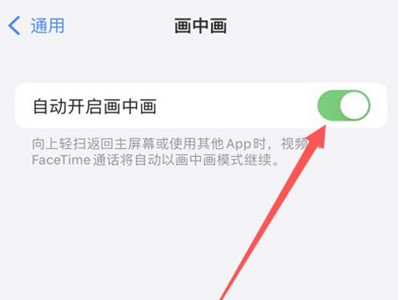
以上这篇文章就是苹果13启用画中画教程,更多精彩教程请关注本站!